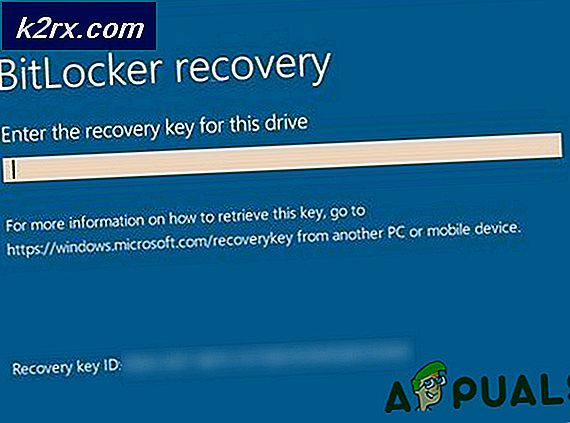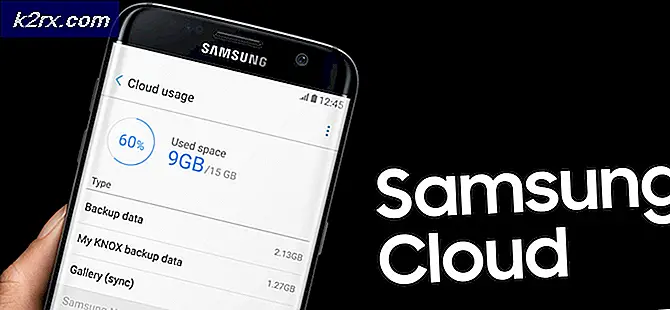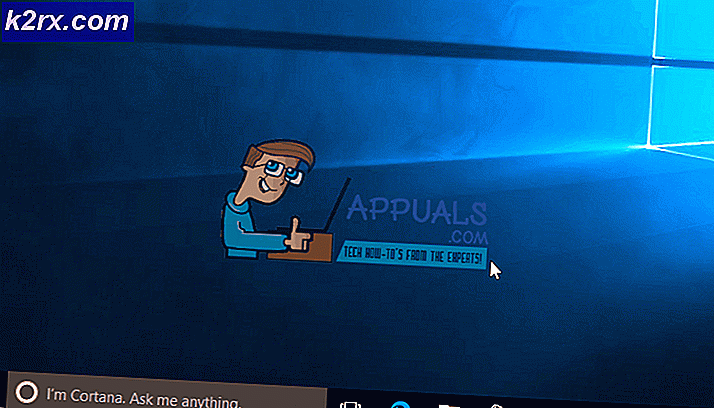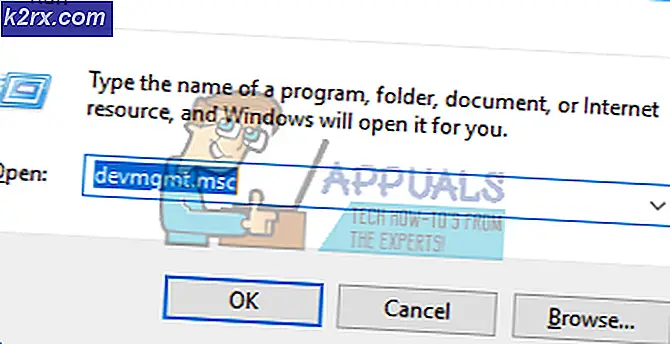Fix: Google Widget fungerar inte
Det är inte en gång att du har försökt använda en viss app eller widget på din telefon och det fungerar inte. Problemet är vanligt i många Android-enheter. Det kan orsakas av störningar med andra appar, enkla uppdateringar som utvecklats, ackumulering av cacherdata eller andra relaterade problem. En viss widget som är föremål för sådana problem är Google Search-widgeten. Flera Android-användare har rapporterat fall av widgeten som inte visar typade sökningar och till och med inte fungerar alls. Detta kan vara väldigt frustrerande. Vi är alla förtjusta i Google eftersom det ger oss en upplevelse av att ha en personlig assistent i våra fickor. Vi kan söka något, få svar på svåra frågor och lära oss mycket om världen.
Några av de felmeddelanden som du kan få är tyvärr Google Search har slutat fungera och förfrågan utfördes inte eftersom det inte fanns någon anslutning. Ibland kan du skriva in din sökning och får inget svar alls. Ett alternativ som Android-telefoner tillhandahåller är att trycka på och hålla hem-knappen för att komma åt Google Search-widgeten. Men om det inte fungerar kan du behöva ändra några av dina inställningar för att få saker att fungera. Här är några steg som du kan prova för att lösa problemet.
Steg 1: Starta om din Android-enhet
Återupptagning tenderar att lösa många problem på Android-telefoner. Ibland samlar din enhet datapaket och cacherdata som hämmar att programmen fungerar smidigt.
- Tryck på den vänstra programknappen på din telefon
- Stäng alla dina appar
- Håll strömbrytaren för att starta om telefonen
- Försök använda din Google Search-widget för att se om problemet är löst
Steg 2: Uppdatera din Google-app
- Gör en uppdatering till den senaste versionen av din Google App genom att besöka Play Store
- Prova din sökning efter uppdateringen för att se om widgeten nu fungerar som den ska
Steg 3: Aktivera Google App i dina inställningar
- Gå till dina inställningar
- Bläddra ner till Program
- Klicka på Programhanteraren
- Bläddra över till fliken All och gå ner tills du når Google-appen. Klicka på det.
- Om det läser INaktiverat på alternativet som visas nedan, klicka på det för att aktivera Google App igen.
- Försök att söka i Google Search-widgeten för att se om problemet har åtgärdats.
Steg 4: Avinstallera uppdateringar på Google App
Steg som används för att nå Google upp i de efterföljande stegen liknar dem som nämns i steg 3.
PRO TIPS: Om problemet är med din dator eller en bärbar dator, bör du försöka använda Reimage Plus-programvaran som kan skanna förvaret och ersätta korrupta och saknade filer. Detta fungerar i de flesta fall där problemet uppstått på grund av systemkorruption. Du kan ladda ner Reimage Plus genom att klicka här- Gå till dina inställningar
- Klicka på Program> Programhanteraren
- Gå till fliken All och rulla ner till Google Sök
- Klicka på UNINSTALL UPDATES
- Prova att arbeta med din Google Search-widget för att se om den fungerar.
Steg 5: Rensa Google App-cacheminnet
- Gå till dina inställningar
- Klicka på Program> Programhanterare> Alla
- Välj Google App
- Klicka på CLEAR CACHE under Cache
- Försök att göra din sökning på din Google-widget för att se om den nu fungerar.
Steg 6: Starta om din Google-app
- Gå till Inställningar
- Klicka på Application> Application Manager> All
- Bläddra ner listan tills du hittar Google Search
- Klicka på FORCE STOP och Ok.
- Försök nu att göra sökningar på din Google-widget för att se om några resultat kommer att komma upp.
Vissa användare kan få reda på att Google Search inte är listad bland andra appar i programhanteraren. Om så är fallet, ta bort Google och installera om det. Detta kan bara göra tricket. Se till att din internetanslutning är okej när du försöker utföra dessa steg. Om inget fungerar kan du alltid komma åt Googles sökmotor med din favorit webbläsare.
PRO TIPS: Om problemet är med din dator eller en bärbar dator, bör du försöka använda Reimage Plus-programvaran som kan skanna förvaret och ersätta korrupta och saknade filer. Detta fungerar i de flesta fall där problemet uppstått på grund av systemkorruption. Du kan ladda ner Reimage Plus genom att klicka här